10 conseils pour gérer vos notes numériques
Publié: 2022-01-29Les fans de Seinfeld se souviendront d'une scène glorieuse de la série lorsque Jerry et Elaine se présentent dans une agence de location de voitures. Jerry demande à prendre une voiture intermédiaire qu'il a réservée. L'agent au comptoir répond qu'il n'y a plus de modèles intermédiaires car il n'y en a plus. "Vous voyez," dit Jerry, "vous savez comment prendre la réservation. Vous ne savez tout simplement pas comment maintenir la réservation." Je pense la même chose à propos des notes numériques. Il est très facile de prendre des notes, mais beaucoup plus difficile de les utiliser .

Pour utiliser réellement les notes que vous prenez, vous devez vous organiser et savoir les trouver. Ces conseils pour démarrer avec une application de prise de notes et organiser vos notes vous aideront.
1. Choisissez une excellente application de prise de notes
L'application de prise de notes que vous choisissez influence fortement si et comment vous reverrez vos notes. L'application de base de prise de notes préinstallée sur votre téléphone ou votre tablette n'est probablement pas très bonne. Bien sûr, vous l'avez déjà utilisé et cela fonctionne bien, mais vous ne savez peut-être pas quelles fonctionnalités vous manquent qui séparent les applications simplement satisfaisantes des excellentes.
Trois fonctionnalités qui rendent les applications de prise de notes vraiment utiles sont :
- Dossiers,
- balises, et
- reconnaissance optique de caractères (OCR).
Je reviendrai plus en détail sur chaque point dans un instant.
Les trois applications que je recommande le plus, sur la base de mes tests personnels de nombreuses applications de prise de notes au fil des ans, sont :
- Microsoft OneNote, si vous voulez une application de prise de notes gratuite,
- Evernote, si cela ne vous dérange pas de payer un abonnement Premium, et
- Quip pour la prise de notes collaborative.
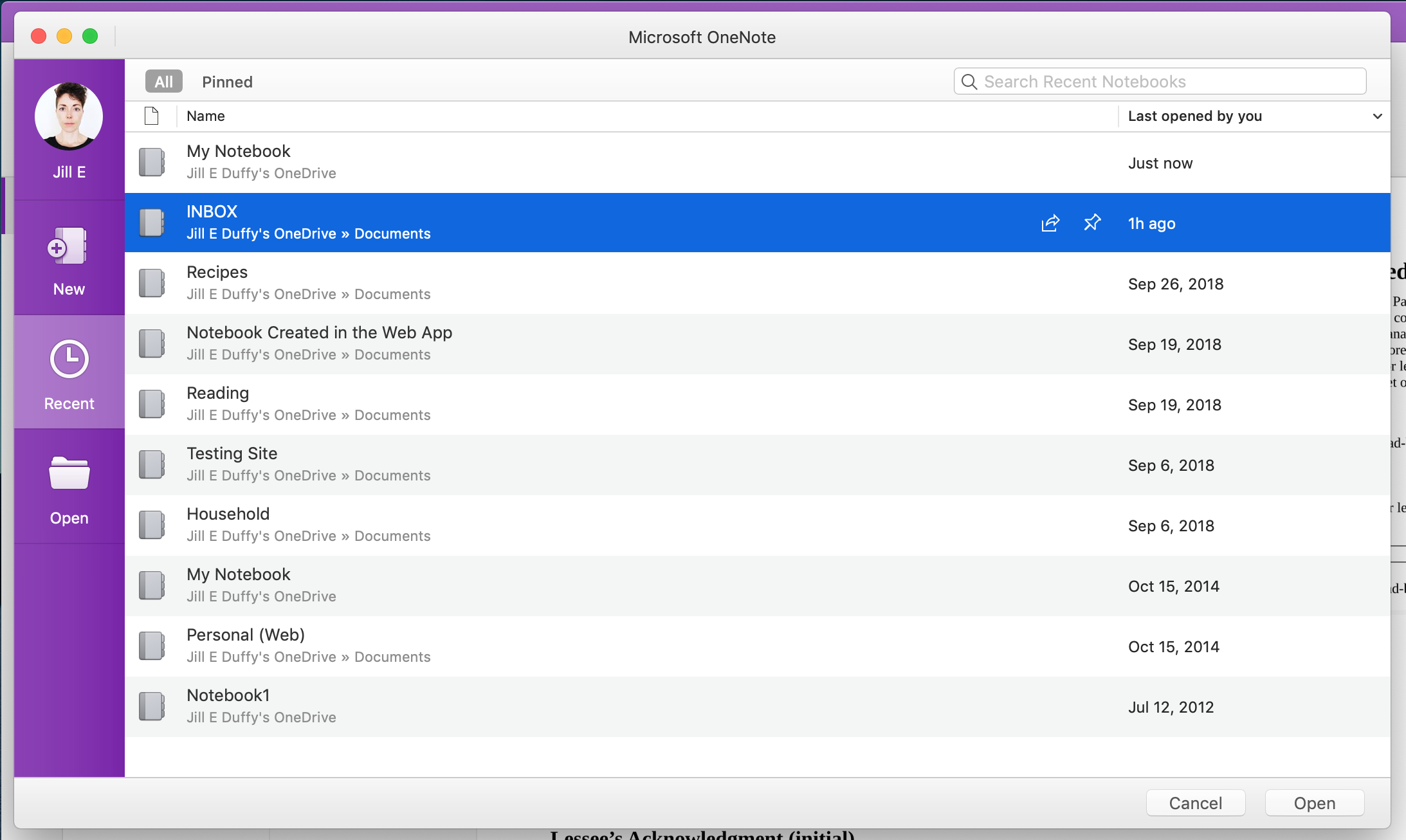
2. Créez une boîte de réception
Lorsque vous écrivez une note rapidement, vous avez besoin d'un endroit pour la sauvegarder où elle ne sera pas perdue. Créez un dossier Boîte de réception dans votre application de prise de notes et définissez-le comme emplacement de stockage par défaut.
Parcourez régulièrement la boîte de réception pour ajouter plus d'informations sur vos notes et triez-les. Vous verrez comment faire cela dans les prochains conseils. Vous n'avez pas besoin de nettoyer la boîte de réception selon un calendrier défini, mais essayez de le faire lorsque votre application de prise de notes est ouverte sur un écran de taille normale (voir #10, ci-dessous). Cela permet de voir plus facilement ce que vous faites et de voir toutes les options dont vous disposez.
Vous n'avez pas besoin de tirer pour Inbox Zero dans une application de prise de notes. Une boîte de réception est un endroit idéal pour stocker les notes que vous consultez fréquemment. Par exemple, je garde une note avec tous les noms et mots de passe de réseau Wi-Fi de mes amis, donc si j'apporte un nouvel appareil chez eux ou efface le mot de passe de sauvegarde, je peux rejoindre le réseau à nouveau sans les déranger pour les détails. Cette note a une place permanente dans ma boîte de réception.
3. Trier les notes dans des dossiers ou des cahiers
Les dossiers, que certaines applications appellent également Notebooks, vous aident à organiser vos notes manuellement. Ils deviennent utiles plus tard lorsque vous souhaitez explorer des notes sur un certain sujet, telles que toutes les notes qui sont des recettes.
Les dossiers que vous créez et la façon dont vous les nommez dépendent des types de notes que vous prenez et de la façon dont vous les utilisez. Si vous n'êtes pas sûr, commencez par les dossiers Boîte de réception, Lecture, Ménage, Personnel et Travail. Vous pouvez toujours les modifier et en créer d'autres une fois que vous avez compris comment vous les utilisez.
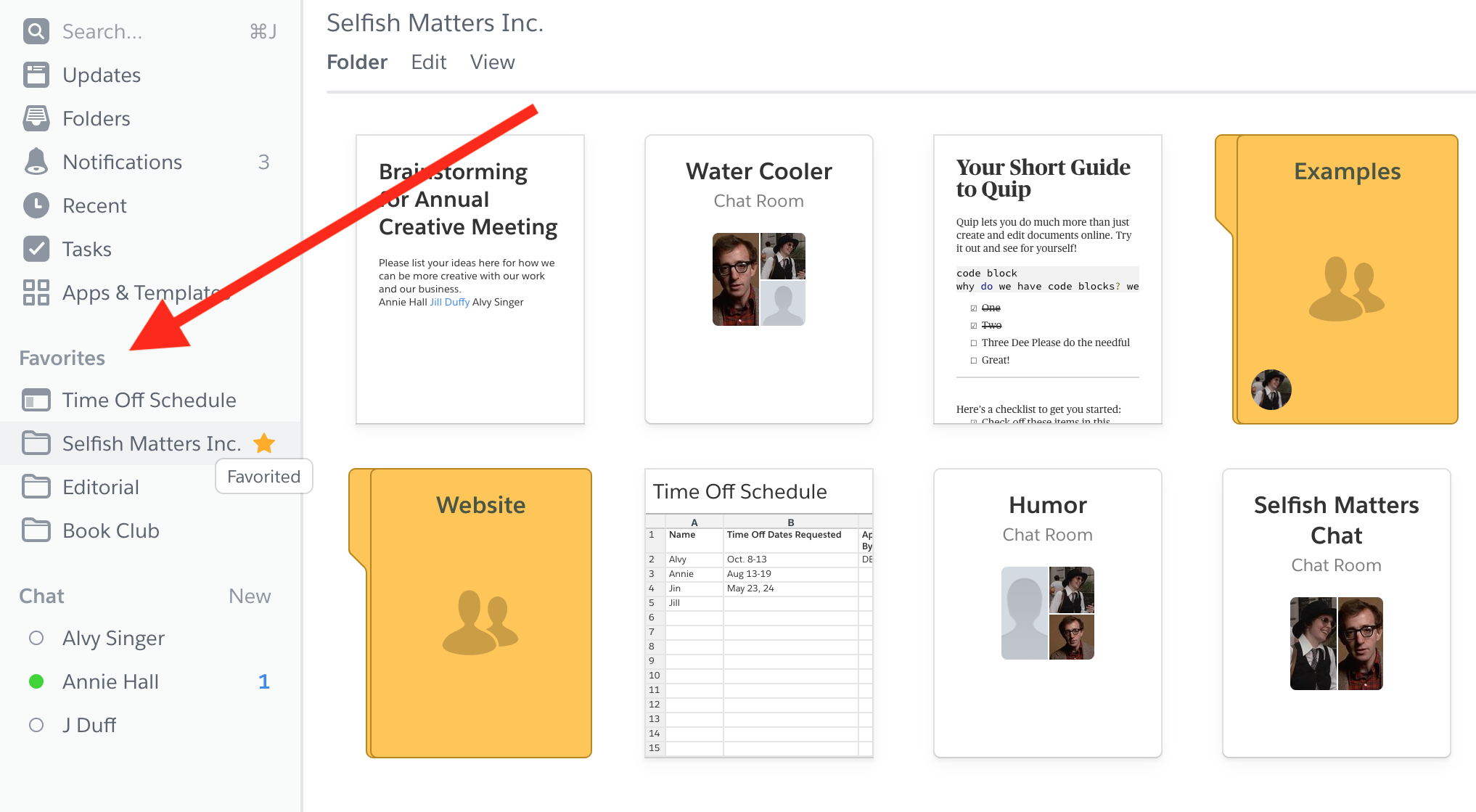
4. Créez des raccourcis vers vos dossiers favoris
Toute application de prise de notes bien utilisée a des dossiers qui voient plus d'action que d'autres. Facilitez l'accès à ces dossiers en créant des raccourcis vers eux ou en les marquant comme favoris. Ce sont les dossiers dans lesquels vous consultez fréquemment les notes que vous avez prises et en ajoutez de nouvelles.
Vous avez probablement d'autres dossiers qui contiennent simplement des notes jusqu'à un moment inattendu où vous en avez besoin. Ils n'ont pas besoin d'être à l'avant-plan.
5. Utilisez des balises
Les balises vous aident à trouver des notes existantes. Ils peuvent affiner ce que vous voyez dans un dossier particulier ou vous montrer toutes les notes étiquetées avec un thème commun dans plusieurs dossiers. Ils vous aident également à trouver des notes qui se rapportent à un thème même si le mot thématique n'apparaît pas dans la note elle-même. Permettez-moi de donner quelques exemples.
Exemple 1 : Supposons que vous ayez un dossier intitulé Recettes et que vous planifiez une fête pour des végétariens. Vous pouvez récupérer toutes les notes de ce dossier uniquement qui sont étiquetées végétariennes pour des idées sur ce qu'il faut faire.

Exemple 2 : Vous êtes peut-être un écrivain qui écrit pour différentes publications. Vous pouvez prendre des notes sur les articles et les organiser dans des dossiers en fonction de l'endroit où ils sont publiés. Cependant, il peut arriver que vous souhaitiez explorer toutes les notes que vous avez sur un certain thème, quel que soit l'auteur de l'article. Si vous avez marqué vos notes avec ce thème, vous pouvez rechercher la balise et les voir toutes, quel que soit le dossier dans lequel elles se trouvent.
Exemple 3 : Vous transférez un e-mail lié à un projet sur lequel vous travaillez dans votre application de prise de notes. Le message ne dit jamais le nom du projet ou de quoi il s'agit. C'est ainsi que les gens communiquent lorsqu'ils sont au cœur de quelque chose. Dans ce cas, vous pouvez ajouter des balises pour définir la note (nom du projet, client, description du travail) afin que vous puissiez retrouver la note quand vous en avez besoin.
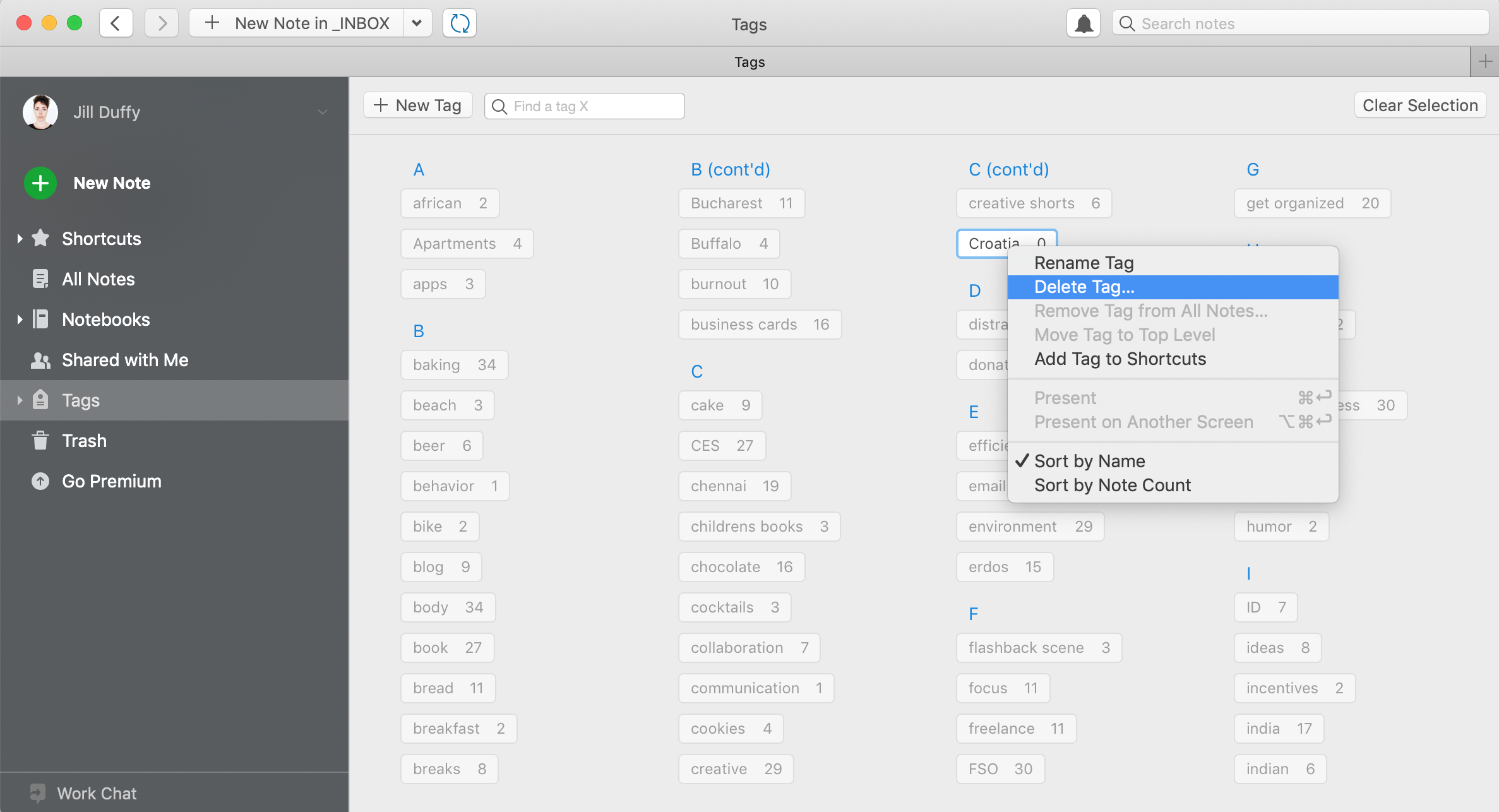
6. Balises de réforme
Il y a une telle chose comme avoir trop de balises. Plus vous ajoutez de balises, plus elles deviennent bâclées. Alors de temps en temps, éliminez vos balises. Voici comment procéder.
Affichez une liste de toutes les balises utilisées. Souvent, vous pouvez voir le nombre de notes à côté de la balise. Tout d'abord, recherchez les quasi-doublons. Si vous avez des tags pour "app" et "apps", débarrassez-vous de celui qui a le moins de notes. Ouvrez les notes concernées et ajoutez la balise que vous allez conserver. Supprimez l'autre balise.
De plus, si vous avez des balises avec deux notes ou moins, pensez à vous en débarrasser. Ils ne vous font probablement aucun bien.
7. Créez un raccourci sur votre téléphone
Créez un raccourci sur votre téléphone pour commencer une nouvelle note dans votre application de prise de notes afin que la capture d'idées et d'informations soit toujours à portée de main. Sur les appareils iOS, vous pouvez créer un raccourci Siri et sur Android, recherchez une option New Note Widget dans l'application.
8. Dicter
Quand quelque chose vous vient à l'esprit que vous voulez écrire mais que vous êtes sérieusement pressé ou que vous promenez votre chien et que vous ne parvenez pas à tenir à la fois la laisse et votre téléphone en même temps, dictez.
La plupart des smartphones ont une fonction de synthèse vocale. Utilise le! Commencez une nouvelle note, appuyez sur l'icône du microphone sur le clavier et dites ce que vous voulez écrire. Alternativement, vous pouvez enregistrer un mémo vocal et le transcrire plus tard. Si vous prenez l'habitude et finissez par dicter fréquemment de longs passages, vous voudrez peut-être utiliser un service de transcription pour gagner du temps. Il existe de nombreuses bonnes options gratuites et payantes, bien que les options payantes aient tendance à être beaucoup plus précises.
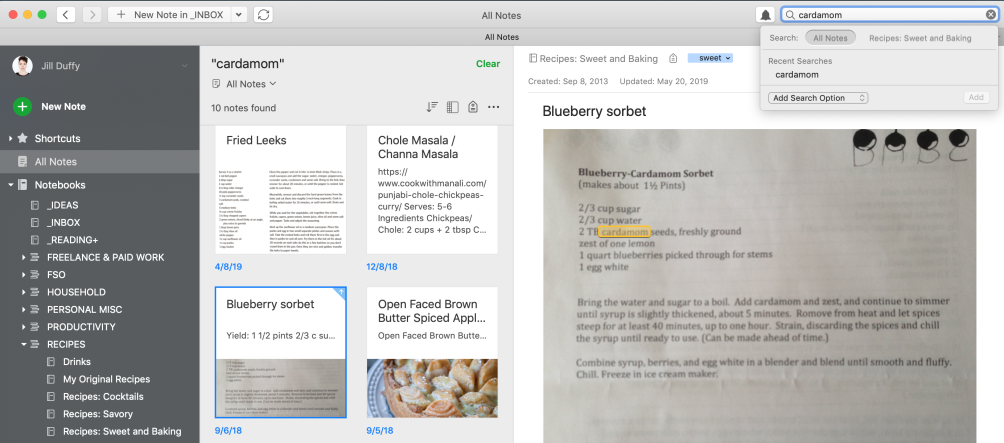
9. Joignez des images et des PDF, utilisez l'OCR
Si votre application dispose d'OCR, elle peut rechercher le texte trouvé dans les images, les fichiers PDF et les autres fichiers que vous y téléchargez. N'hésitez pas à ajouter des fichiers à vos notes lorsque vous en avez besoin. Cela inclut la prise de photos de panneaux d'information, de notes manuscrites, de pages de livres, etc.
Vous pouvez voir à quel point c'est utile à travers un exemple. Supposons que vous joigniez un PDF d'un reçu pour un repas que vous devez réclamer sur une note de frais. Vous avez oublié de l'étiqueter "reçu", et vous ne savez pas où il se trouve. Si vous vous souvenez du nom du restaurant, vous pouvez le saisir dans la barre de recherche et l'OCR le retrouvera.
Faites attention aux limites que votre application de prise de notes ou votre type de compte impose à votre utilisation et à votre stockage OCR. Par exemple, la version gratuite d'Evernote exécute l'OCR sur les images, mais pas sur les PDF et les documents Office. Vous avez besoin d'un compte Premium ou Business pour cela. Si votre application n'a pas de numérisation intégrée, vous pouvez envisager de l'associer à une application de numérisation mobile.
10. Organisez sur grand écran
Idéalement, votre application de prise de notes aura une application de bureau et une application Web. Utilisez l'une d'entre elles (en général, les applications de bureau conviennent mieux à cette fin) lors du tri de votre boîte de réception et de l'organisation de vos notes. Avoir un grand écran vous aide à voir plus de l'application, et donc plus de votre structure de dossiers, des balises et d'autres informations que vous ajoutez aux notes pour les garder organisées. Si vous pouvez voir toutes vos options, vous êtes plus susceptible de choisir les bonnes.
Prendre la note, tenir la note, revoir la note
Lorsque vous organisez votre expérience de prise de notes, vous améliorez vos chances non seulement de prendre des notes plus pertinentes, mais également de les stocker de manière à vous permettre de les revoir le moment venu.
